win7 32位旗舰版下载后怎么安装,win7 32位旗舰版下载安装方法
时间:2016-05-12 来源:互联网 浏览量:
不少用户都选择win7 32位旗舰版下载,主要是系统安装方便,并且系统不携带多余的软件,那么win7 32位旗舰版下载后怎么安装?一些小白用户对于自己安装系统不是很清楚,下面小编就跟大家说说该怎么安装。
win7 32位旗舰版下载安装方法:
1、制作好u教授u盘启动工具,然后下载win7 32位旗舰版系统镜像放到u盘的gho文件夹内;
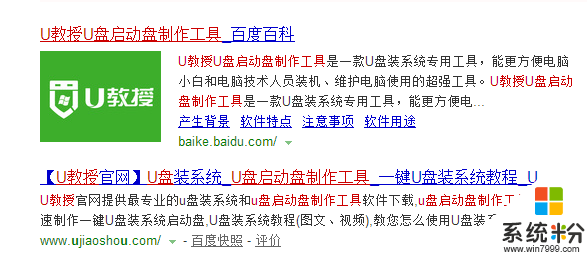
2、将u盘连接上电脑,然后设置u盘为启动项,点击回车键进入到启动菜单主界面;
3、然后进入到u教授u盘启动界面,选中【1】项;
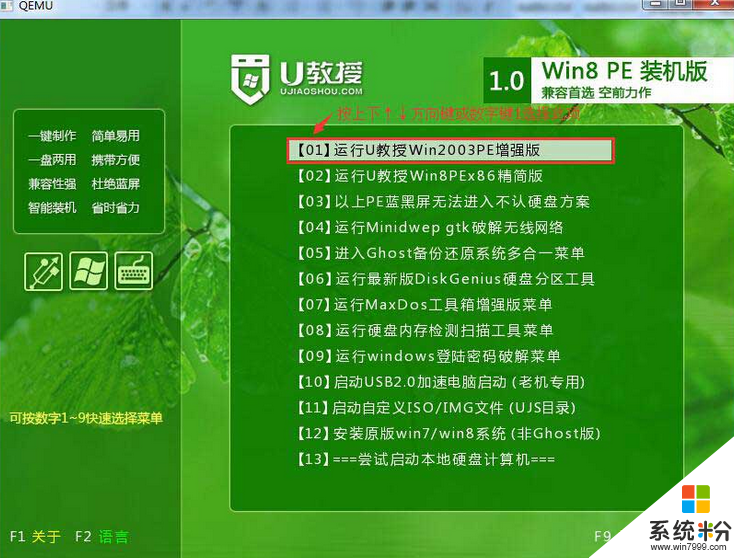
4、点击打开桌面的U教授pe一键装机,然后选中u盘;
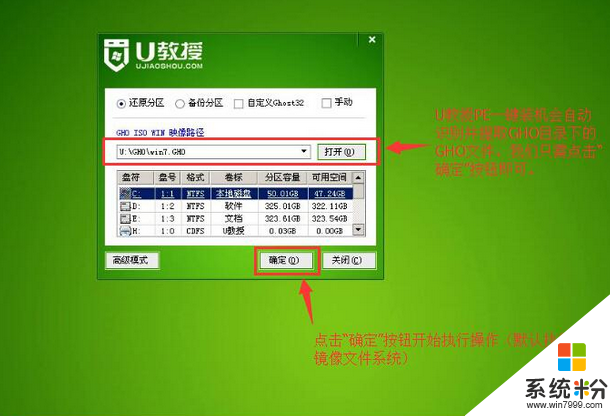
5、软件自动识别ghost,等待解压完毕;
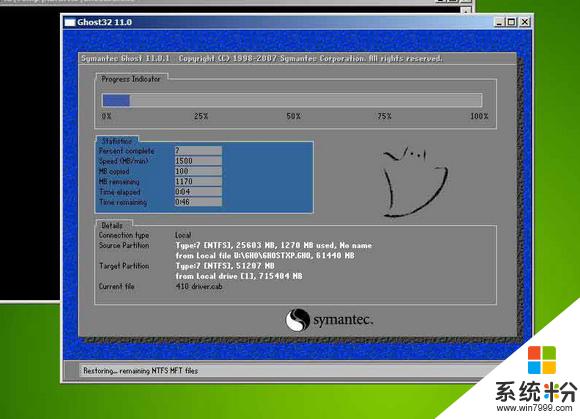
6、重启电脑,拔出u盘,等待电脑自动安装完系统即可。

以上就是关于win7 32位旗舰版下载后怎么安装的全部内容,希望能帮到有需要的用户,更多系统安装教程大家可以上系统粉查看。
我要分享:
相关教程
- ·win732位旗舰版系统硬盘安装的方法 win732位旗舰版系统硬盘如何安装
- ·win732位旗舰版下载后怎么安装|笔记本装win7的方法
- ·win732位旗舰版系统下载如何安装?
- ·win732位旗舰版本地连接在哪,win732位旗舰版本地连接的方法
- ·win7旗舰版64位硬盘版的安装方法 如何安装win7旗舰版64位硬盘版
- ·win7旗舰版32位硬盘版的安装方法 如何安装win7旗舰版32位硬盘版
- ·win7系统电脑开机黑屏 Windows7开机黑屏怎么办
- ·win7系统无线网卡搜索不到无线网络 Win7电脑无线信号消失怎么办
- ·win7原版密钥 win7正版永久激活密钥激活步骤
- ·win7屏幕密码 Win7设置开机锁屏密码的方法
Win7系统教程推荐
- 1 win7原版密钥 win7正版永久激活密钥激活步骤
- 2 win7屏幕密码 Win7设置开机锁屏密码的方法
- 3 win7 文件共享设置 Win7如何局域网共享文件
- 4鼠标左键变右键右键无法使用window7怎么办 鼠标左键变右键解决方法
- 5win7电脑前置耳机没声音怎么设置 win7前面板耳机没声音处理方法
- 6win7如何建立共享文件 Win7如何共享文件到其他设备
- 7win7屏幕录制快捷键 Win7自带的屏幕录制功能怎么使用
- 8w7系统搜索不到蓝牙设备 电脑蓝牙搜索不到其他设备
- 9电脑桌面上没有我的电脑图标怎么办 win7桌面图标不见了怎么恢复
- 10win7怎么调出wifi连接 Win7连接WiFi失败怎么办
Win7系统热门教程
- 1 win7安装软件提示无法访问Windows Installer服务怎么解决win7安装软件提示无法访问Windows Installer服务的解决方法
- 2 深度系统win7旗舰版主页卫士怎样快速删除 深度系统win7旗舰版主页卫士快速删除的方法
- 3 win7系统如何删除残留的服务 想要删除win7系统中一些残留的服务该怎么做
- 4win7 sp1系统应用程序不能启动的解决方法
- 5win7系统中如何重装win10系统 win7系统中怎么重装win10系统
- 6怎么防止win7系统IE首页被篡改 win7系统IE首页被篡改的防止方法
- 7利用Win7文件库与重要文件玩"捉迷藏"
- 8win7电脑声音小喇叭图标不见了怎么解决? win7电脑声音小喇叭图标不见了如何处理?
- 9怎样在win7系统下将计算机分区放到快速启动栏中 在win7系统下将计算机分区放到快速启动栏中的方法有哪些
- 10win7 64位旗舰版下载字体显示不正常怎么办
最新Win7教程
- 1 win7系统电脑开机黑屏 Windows7开机黑屏怎么办
- 2 win7系统无线网卡搜索不到无线网络 Win7电脑无线信号消失怎么办
- 3 win7原版密钥 win7正版永久激活密钥激活步骤
- 4win7屏幕密码 Win7设置开机锁屏密码的方法
- 5win7怎么硬盘分区 win7系统下如何对硬盘进行分区划分
- 6win7 文件共享设置 Win7如何局域网共享文件
- 7鼠标左键变右键右键无法使用window7怎么办 鼠标左键变右键解决方法
- 8windows7加密绿色 Windows7如何取消加密文件的绿色图标显示
- 9windows7操作特点 Windows 7的特点有哪些
- 10win7桌面东西都没有了 桌面文件丢失了怎么办
